大学や仕事で初めて「パワーポイント」という言葉に触れる人も多いでしょう。
この記事では、パワーポイントの特徴や購入方法について、わかりやすく解説しています。
また、パワーポイントと互換性のある無料のソフトはあるのでしょうか?
ぜひ参考にしてくださいね。
1.パワーポイントとは?何ができるものなの?
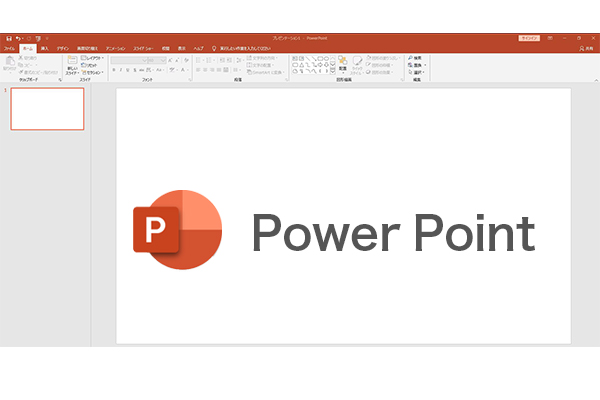
「パワーポイント」と聞いてどんなものを思い浮かべますか?
MOS(マイクロソフトオフィシャルスペシャリスト)の試験内容にもあり、名前を見たことがある人もいるでしょう。
また説明に合わせて資料が動く画面を、大学の授業や仕事の会議で見たことがあるのではないでしょうか。
「パワーポイント」とは、マイクロソフト社が提供するプレゼンテーションソフトのことです。
ワードやエクセルは使っているかもしれませんね。
これらもマイクロソフト社のソフトウェアで、いずれも資料作成やデータ管理をするツールとして提供されています。
パワーポイントもその一つ。
ワードやエクセルと同じく作業を効率化させるための資料作成ツールです。
パワーポイントにはいくつか特徴的な機能が備わっていますが、ワードやエクセルにも特徴があるため、まずはパワーポイントが他のツールとどう違うのか確認していきましょう。
1-1.ワードやエクセルとどう違う?
パワーポイントはプレゼンテーションソフトと言いましたが、プレゼンテーションにワードやエクセルを使ってはいけないのでしょうか。
もちろん絶対に使ってはいけない、ということはありません。
しかしワードはワープロソフト、エクセルは表計算ソフトとして役割があります。
つまりワードは文章作成に特化しており、エクセルは表計算に特化しています。
そのためプレゼンテーション用に作られているパワーポイントの方が、他よりもプレゼンテーションに向いている資料を作成できるでしょう。
区別がよく分からない場合は、以下のように覚えましょう。
エクセル(Excel):数値の計算、細かい図表の作成
パワーポイント(Power Point):図解や動的な資料の作成
小論文や議事録などの作成ならワード、複雑な計算をしなければならない資料作成ならエクセル、企画書やプレゼン資料ならパワーポイントと使い分けることが望ましいです。
特にパワーポイントは、「多数の人に見せるための資料を作成するツール」だと認識しましょう。
2.パワーポイントの主な特徴
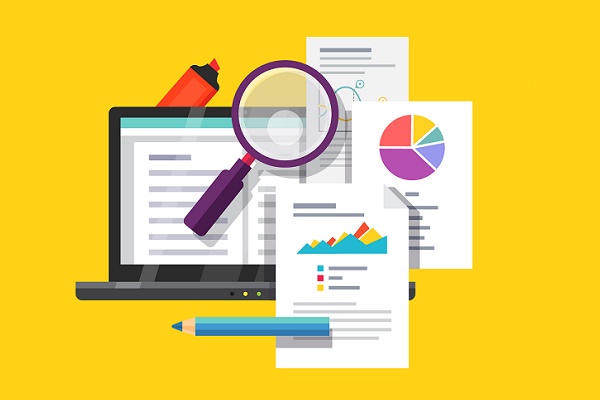
パワーポイントには、ワードやエクセルにはない機能がいくつかあります。
スタイリッシュなテンプレートや見やすい図の表示ができることも特徴ですが、それらはワードやエクセルでも使えます。
「これこそがパワーポイントの醍醐味!」という機能をご紹介しましょう。
2-1.スライド機能
パワーポイントの一番の特徴は「スライド機能」でしょう。
作成したページをクリックだけで次へ、次へと移動することができます。
説明中に画面を切り替えることができるのは、この機能のおかげです。
ワードやエクセルでもページやシートの切り替えはできますが、画面全体に資料が映し出されることはありません。
プレゼンをするなら欠かせない機能です。
2-2.アニメーション機能
パワーポイントを使ったプレゼンで図や文字が画面内で移動したり、上や横から現れたりするモーションを見たことがないでしょうか。
パワーポイントでは図や文字といったオブジェクトに、動きをつけることができます。
これが「アニメーション機能」です。
ワードやエクセルでは文字や図を強調するために、文字色を変えたり、サイズを変えたりするなど、フォントに関する効果をつけることしかできません。
ですがパワーポイントではアニメーション機能を利用して、強調することがとても簡単にできます。
たとえば強調したいものを拡大させたり、左右に動かしたりするアニメーションをつけることができます。
これは淡々とした資料を見ている人の集中力を高めるのに、とても効果的な機能です。
2-3.画面の切り替え機能
「画面の切り替え機能」ではスライドを表示したり移動したりするときに、前のスライドがフェードアウトしたり、カーテンのように開いたり、様々な切り替わり方の効果をつけることができます。
アニメーション機能がオブジェクトに動きをつける機能だとすれば、画面の切り替え機能はスライド自体に動きをつける機能です。
この機能もアニメーション機能と同様に、聴衆の視線を画面に集中させることに役立ちます。
3.マイクロソフトのパワーポイントを購入する
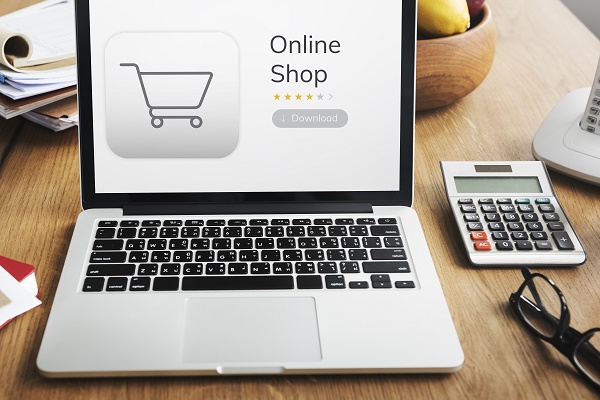
ではマイクロソフト社のパワーポイントはどのように手に入れるのでしょうか。
パッケージ版オフィスにはパワーポイントが含まれているものもあります。
パッケージ版というのはパワーポイントだけでなく、エクセルやワードといったオフィスソフトがセットになった商品のことです。
パッケージ版にはいくつか種類がありますが、パッケージの一つであるOffice Personal以外にはパワーポイントが含まれています。
もしパッケージ版を買わない場合は、パワーポイント単体で購入することも可能です。
パッケージ版も単体も家電量販店やAmazonで購入できます。
Amazonの場合、値段は以下の通りです。(現在2019/1/10時点、全て2016バージョン)
Windows
Office Home and Business:約33,000円
Office Professional(アカデミック版):約60,000円(Amazon Student会員なら約50%OFF)
パワーポイント単体:約14,000円
Mac
Office Home and Business(アカデミック版):約35,000円(Amazon Student会員なら約50%OFF)
Office Home and Student:約23,000円
パワーポイント単体:約14,000円
Windows/Mac
Office 365 Business Premium:約16,000円(1年)
おすすめは機能更新が自動で行われるOffice 365ですが、値段や他の付属ソフトを考慮して自身に最適なものを購入してください。
4.プレゼンに使える無料ソフトを知ろう(パワーポイント以外)

パワーポイントは高機能ですが高価でなかなか手が出せないかもしれません。
ですが安心してください。
今はオンライン上で使える無料ソフトも充実しています。
一回きりのプレゼンや授業で使用する場合やツールを試してみたいときなど、多用しないのなら十分でしょう。
ご紹介するソフトは全てパワーポイントとの互換性がありますので、どうしてもパワーポイントの拡張子でないといけない場合も使用していただけます。
またスライド機能、アニメーション機能、画面切り替え機能は全て使用可能ですので、まずは気軽に使ってみてください。
※それぞれ使用には会員登録が必要です。
4-1.Power Point Online
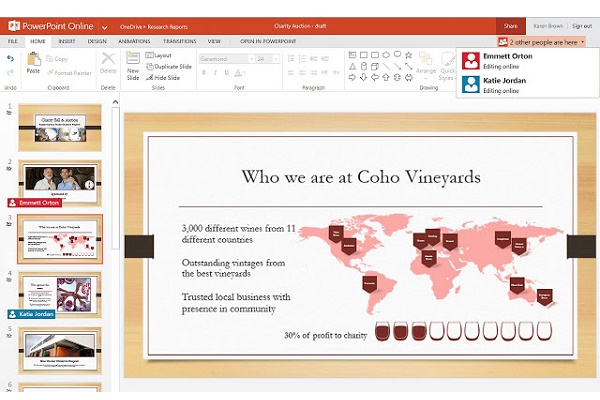
マイクロソフト社が提供しているオンラインで使用できるパワーポイントです。
ワードやエクセルもオンラインで使用できますが、それらを使っている人なら同じようにパワーポイントが使えます。
ソフトウェアのパワーポイントと操作画面や機能もほとんど同じで、保存はOneDriveに可能ですが無料です。
4-2.Googleスライド

Googleが提供するオンライン上で使用するプレゼンテーションツールサービスです。
パワーポイントよりもシンプルな画面ですが、機能は見劣りしません。
また操作方法はパワーポイントによく似ているため、パワーポイントを使ったことがあるならすぐ慣れるでしょう。
ただ図形はあるもののパワーポイント(Onlineでも)で使えるアイコンなど気軽に使える画像がありません。その点が少し残念です。
でもGoogleスライドは、ダウンロードすればオフラインでも作業ができます!
ネット環境がないところで作業する場合が多いなら、Googleスライドがおすすめです。
4-3.Prezi
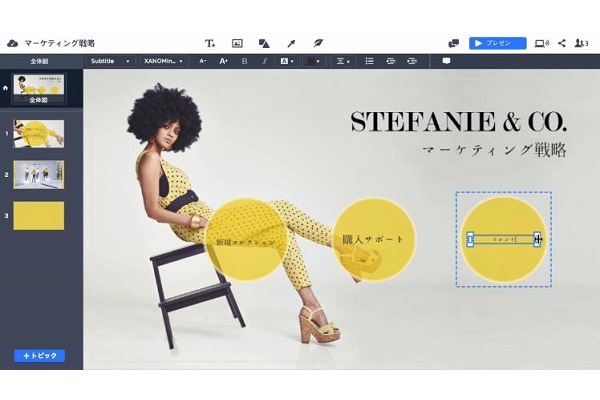
Preziはオンライン上で使用できるプレゼンテーションツールです。
製品によって有料のものもありますが、ベーシックというバージョンならば無料で使用することができます。
また有料版も14日間は無料で試すことができます。
有料といっても月5ドルからなので、パワーポイントだけを使いたいならOffice 365よりも使いやすいですね。
Preziのおすすめは、なんといっても多種多様なテンプレートです。
断トツで素敵なテンプレートが用意されていて、それが無料で使えます。
パワーポイントとは操作が異なり慣れるまで少し時間がかかりますが、かわいいアイコンも使用可能ですので、見た目にこだわるならぜひ使ってみてください。
5.まとめ
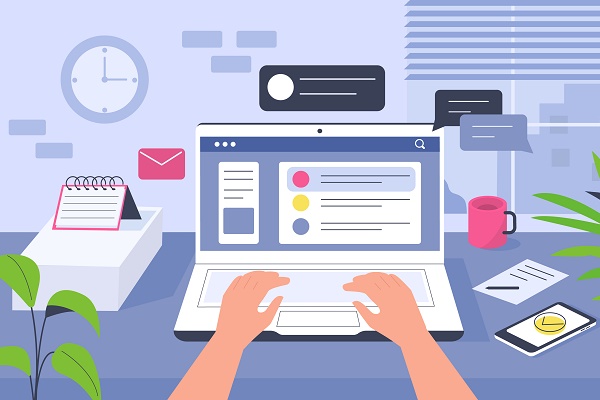
パワーポイントがどのようなソフトウェアかご理解いただけましたか?
何かを発表する機会があるなら、必ずと言っていいほど使われるツールです。
ただ購入が難しい場合は無料ソフトにも目を向けましょう。
特にPower Point Onlineはマイクロソフトが提供しているサービスです。
オンライン上で作成しなければいけませんが、パワーポイントの練習にもなりますし、購入の検討にも役立ちます。
パワーポイントをまず使ってみたい人は、ぜひ試してみてくださいね!

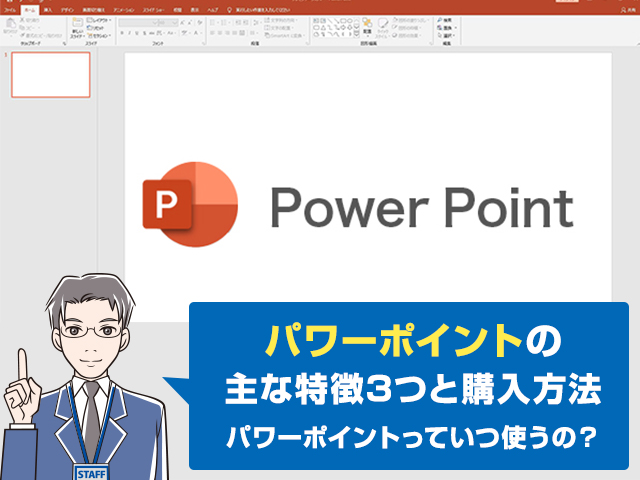
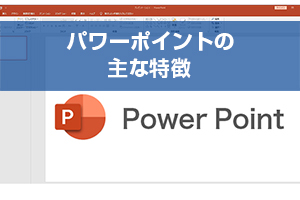



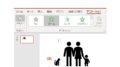
 【超簡単】WMVからMP4への変換方法4つ!おすすめ方法はコレ
【超簡単】WMVからMP4への変換方法4つ!おすすめ方法はコレ mp4への変換、方法4つとおすすめの変換ソフトを【簡単】にご紹介します
mp4への変換、方法4つとおすすめの変換ソフトを【簡単】にご紹介します MOVからMP4への変換、簡単な方法4選!初心者におすすめ【簡単】変換ソフトはどれ?
MOVからMP4への変換、簡単な方法4選!初心者におすすめ【簡単】変換ソフトはどれ?
コメント